Para quem se preocupa com a privacidade no celular um dos maiores cuidados é com o acesso à localização pelos aplicativos instalados. A boa notícia é que desativar este tipo de permissão no seu Android é mais simples do que parece.
Vale ressaltar que alguns aplicativos, como Uber e Waze não funcionam sem acesso à localização. Outros apps, como Facebook e Instagram podem apresentar mais utilidades quando o local está ligado. Mesmo nestas situações, você pode escolher desativar a localização e só permitir o seu acesso quando for usar o aplicativo. Saiba como:
Tecnologia, negócios e comportamento sob um olhar crítico.
Assine já o The BRIEF, a newsletter diária que te deixa por dentro de tudo
Desativando a localização nos apps
1. Abra as configurações do seu celular
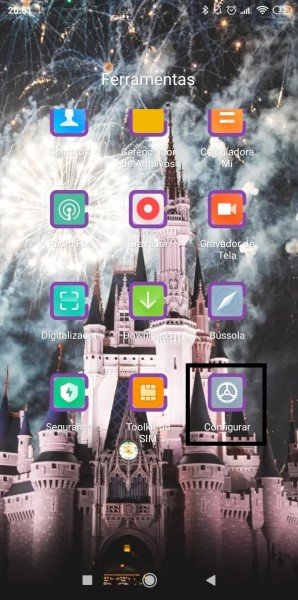 Android/Divulgação
Android/Divulgação 2. Procure por localização na barra de pesquisa
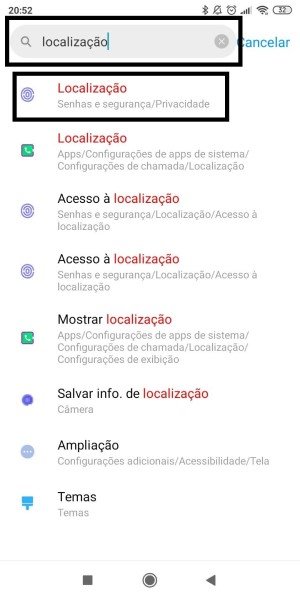 Android/Divulgação
Android/Divulgação 3. Entra na área de localização e selecione acesso à localização
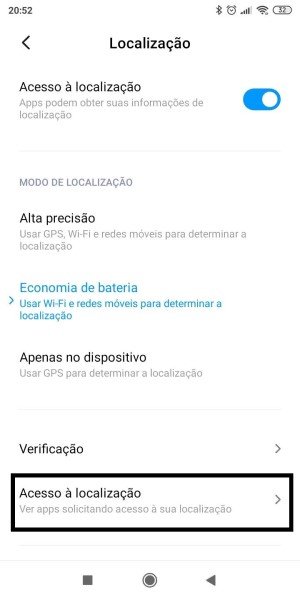 Android/Divulgação
Android/Divulgação 4. Nesta área, você irá conseguir ver a lista completa de aplicativos que têm acesso à localização do celular
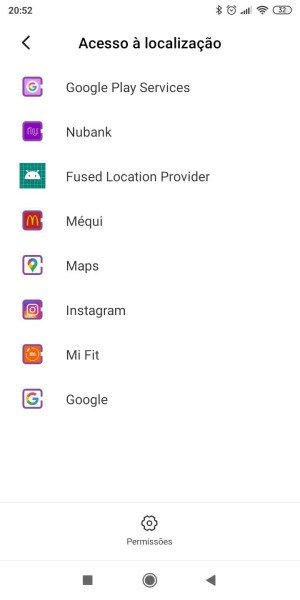 Android/Divulgação
Android/Divulgação 5. Selecione o aplicativo que você deseja desativar a localização e entre em permissões do app
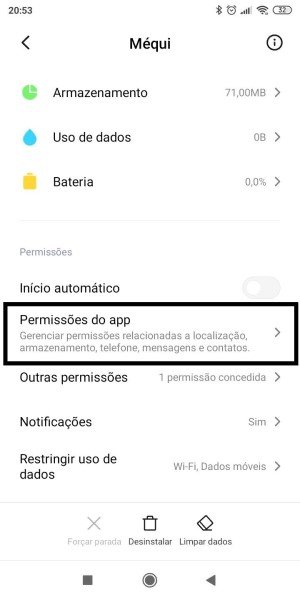 Android/Divulgação
Android/Divulgação 6. Altere o acesso clicando na área destacada
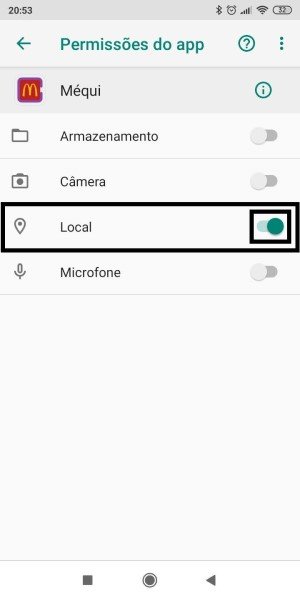 Android/Divulgação
Android/Divulgação 7. Para quem deseja desativar a localização em todos os apps de uma vez só, basta clicar no botão acesso à localização na página inicial da seção localização
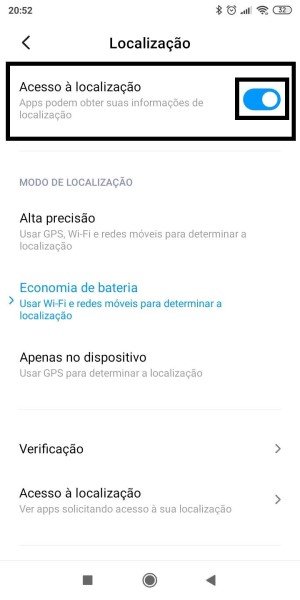 Android/Divulgação
Android/Divulgação Quando você escolhe desativar o acesso dos aplicativos à sua localização, eles não são mais capazes de reunir estes dados. Contudo, conforme mencionamos acima, alguns apps, como Uber e Google Maps, exigem o acesso à localização para poder funcionar. Nestes casos, você pode escolher deixar a permissão ativa a todos os momentos ou então conceder o acesso cada vez que precisar acessar o aplicativo.
Desativando o armazenamento da localização pelo Google
Se você possui uma conta do Google sincronizada no seu Android é bem possível que a empresa esteja armazenando dados sobre a sua localização. Você pode impedir a coleta dessas informações desativando o compartilhamento local.
1. Abra as configurações do seu celular
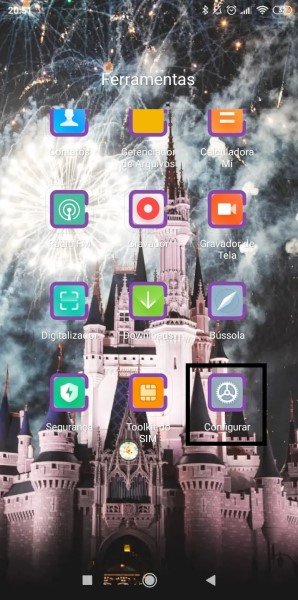 Android/Divulgação
Android/Divulgação 2. Role a tela até encontrar o Google
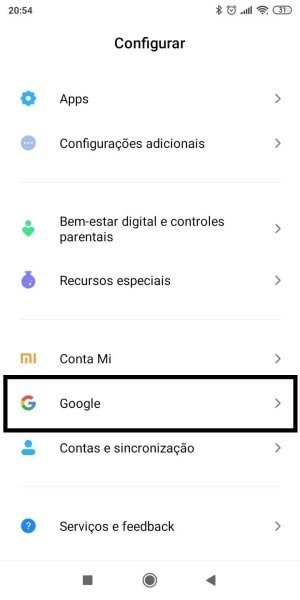 Android/Divulgação
Android/Divulgação 3. Entre em gerenciar sua Conta do Google
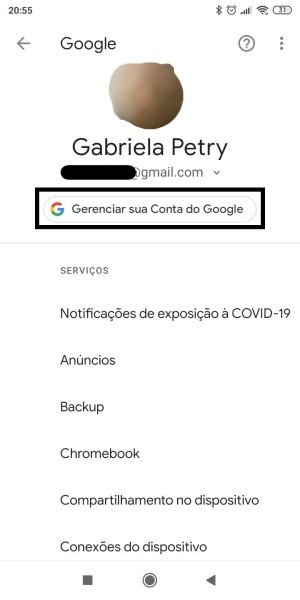 Android/Divulgação
Android/Divulgação 4. Então, selecione gerenciar seus dados e a personalização
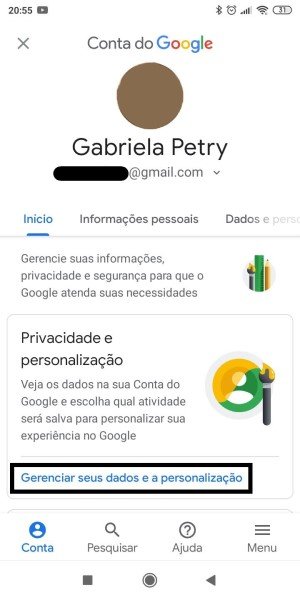 Android/Divulgação
Android/Divulgação 5. Em controle de atividades, entre em histórico de localização
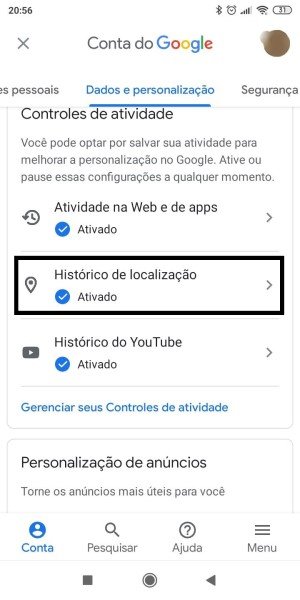 Android/Divulgação
Android/Divulgação 6. Ao abrir a seção, clique no botão destacado e desative o armazenamento dos seus dados de localização
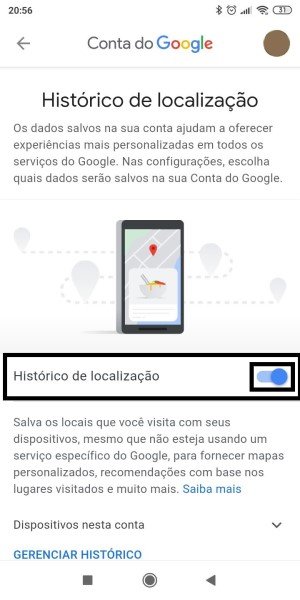 Android/Divulgação
Android/Divulgação Simples, não é mesmo? Acompanhe os tutoriais do TecMundo para conferir outras dicas de segurança para o seu Android.
Fontes
Categorias




























